Como usar o AI Builder no Power Automate para extrair PDFs
Se a sua operação recebe PDFs (faturas, notas, contratos) diariamente, digitar dados manualmente é caro e sujeito a erros. Com…
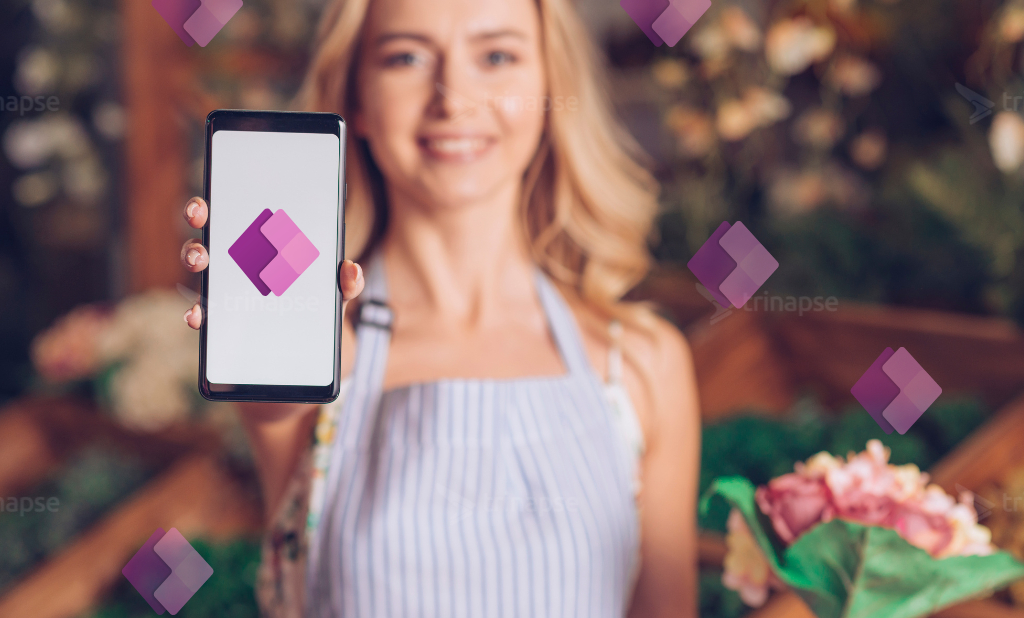
Criar um aplicativo Power Apps para uso offline com dados do Canva envolve várias etapas. Aqui está um guia para ajudá-lo a construir um aplicativo Power Apps que possa funcionar offline e utilizar elementos de design do Canva.
Antes de começar a construir seu aplicativo Power Apps, considere o seguinte:
Use o Canva para criar os elementos de design para o seu aplicativo Power Apps:
Veja como criar um aplicativo Power Apps com capacidade offline:
`ClearCollect(LocalCollection, YourDataSource)`
SaveData(LocalCollection, "LocalData")
LoadData(LocalCollection, "LocalData", true)If(Connection.Connected,
ClearCollect(LocalCollection, YourDataSource);
SaveData(LocalCollection, "LocalData"),
LoadData(LocalCollection, "LocalData", true)
)Exemplo para salvar dados:
Collect(LocalCollection, {Field1: TextInput1.Text, Field2: TextInput2.Text});
SaveData(LocalCollection, "LocalData")Exemplo para sincronizar dados:
If(Connection.Connected,
ForAll(LocalCollection, Patch(YourDataSource, Defaults(YourDataSource), ThisRecord));
Clear(LocalCollection);
SaveData(LocalCollection, "LocalData")
)Seguindo estas etapas, você pode criar um aplicativo Power Apps que funcione offline, utilizando o Canva para elementos de design. Manipular corretamente o armazenamento de dados, a sincronização e otimizar a interface do usuário com designs do Canva garantirá uma experiência offline suave para seus usuários.
Veja também nosso artigo sobre Benefícios do uso offline do Power Apps para empresas.

Se a sua operação recebe PDFs (faturas, notas, contratos) diariamente, digitar dados manualmente é caro e sujeito a erros. Com…

O Power Apps é uma das ferramentas mais poderosas da Microsoft Power Platform para criação de aplicativos corporativos. E, assim…

Automatizar processos deixou de ser apenas um diferencial: hoje é uma necessidade para qualquer empresa que busca produtividade, agilidade e…